Hard disk-urile sunt stocarea principală a informațiilor pe un computer. Dar ei, din păcate, nu sunt veșnici. Și este foarte enervant să ne dăm seama că odată „supraîncărcarea acumulată” dispare brusc din cauza eșecului discului. În unele cazuri, datele pot fi recuperate. Dar de obicei doar parțial. Și nu este întotdeauna cazul.
Cum să vă protejați împotriva pierderilor de date pe hard disk-uri? Există mai multe soluții la această problemă.
Cel mai ușor este să aruncați periodic date importante pe suporturi externe: discuri DVD / Blu-ray, unități flash, extern extern roți. Opțiunea este de fapt destul de fiabilă, dar nu destul de convenabilă: trebuie să vă amintiți și să găsiți timp pentru copie de rezervă datele, în plus, datele de la ultima copie la blocarea discului vor fi încă pierdute.
Pentru a nu te încurca mass-media externe, puteți instala un alt HDD în computer și copiați periodic datele acestuia. Mai bine, dacă acest lucru s-ar fi făcut automat.
O astfel de automatizare a fost folosită de mult timp și și-a găsit expresia în așa-numitele tablouri RAID. Acestea sunt tablouri de hard disk-uri combinate într-un mod special. Există mai multe tipuri de RAID-uri, cele mai populare dintre ele sunt "RAID-0" - 2 discuri sunt incluse secvențial pentru date de scriere mai rapidă de citire, iar "RAID-1" - 2 discuri sunt conectate în paralel pentru a scrie simultan date pe ambele HDD-uri simultan. Dacă unul dintre discuri nu reușește, celălalt disc cu o copie oglindă a datelor rămâne, iar probabilitatea eșecului celor două discuri în același timp este foarte mică. RAID-1 este de obicei numit „oglindă”, iar includerea paralelă a mai multor unități - „oglindire”.
Pentru a implementa un tablou de discuri, un computer RAID trebuie instalat pe computer. Poate fi integrat în placa de bază sau poate fi instalat separat.
mea experiență personală lucrul cu controlerele RAID încorporate în placa de bază este destul de dezastruos. În mod obișnuit, producătorii, pentru a reduce prețul produsului, folosesc regulatoare ieftine, a căror fiabilitate lasă mult de dorit. Controloarele individuale de bună calitate costă cel puțin o sută de dolari.
În acest sens, în recent, așa-numitele „RAID software”, adică scrierea paralelă a datelor pe 2 discuri se realizează nu la nivel hardware, ci la nivel de software. Program special monitorizează toate operațiunile de scriere a datelor pe un anumit disc și scrie aceleași date pe un alt disc.
În sistemele de operare Windows 7 și Windows 8, dezvoltatorii au integrat software-ul RAID în sistemul de operare în sine, adică. Puteți reflecta datele instrumente Windows.
Vreau să fac imediat o rezervare că această funcționalitate nu este potrivită pentru cei cărora le place să instaleze mai multe sisteme de operare pe un computer. În cele din urmă, doar acel sistem de operare va rămâne operațional, prin care a fost oglindit. Și dacă efectuați pașii incorect, atunci nu va rămâne niciun sistem de operare funcțional. Mai departe în articol voi acorda atenție acestor puncte și vă voi spune cum să evitați astfel de erori.
Dacă computerul dvs. are un singur sistem de operare, puteți utiliza în siguranță tot ceea ce este descris mai jos, nimic nu vă amenință Windows-ul.
Așadar, pentru a vedea toate capcanele de oglindire a datelor folosind instrumente de sistem de operare, folosesc un computer cu 2 sisteme de operare instalate - Windows 7 și Windows 8. Windows 7 a fost instalat mai întâi, apoi, pe cealaltă unitate logică, Windows 8. Vom efectua oglindirea în Windows 8.
Ce este necesar pentru asta? Calculatorul trebuie să aibă 2 hard disk-uri fizice. Nu poate fi altfel - copierea datelor pe disc în sine nu are niciun sens, deoarece atunci când discul părăsește styro-ul vom pierde atât datele, cât și copia acestora în același timp. Avantajul software-ului RAID este că, spre deosebire de RAID-ul hardware, acesta poate fi configurat pentru unități logice individuale, și nu doar pentru întreaga unitate fizică în ansamblu.
Pentru a crea o oglindă, trebuie să introduceți Managementul discului. Pentru a face acest lucru, accesați Panoul de control și selectați „Administrare”.
În Administrație găsim „Computer Management”.
În fereastra Computer Management din stânga, selectați "Disk Management".
Din figura se poate vedea că pe computer există 2 discuri fizice - „Disk 0” și „Disk 1”. Vom crea o oglindă pentru unitatea logică F ( Volumul nou) situat pe discul 0. Volumul acestei secțiuni este de 10 GB. Avem al doilea HDD (Discul 1), cu o capacitate de 12 GB, pe care o folosim ca oglindă. Al doilea disc trebuie să fie nealocat spațiu liber, al cărui volum nu este mai mic decât volumul discului oglindit. Avem 12 GB pe discul 1 spațiu nealocat, adică Nu există unități logice în acest spațiu.
Faceți clic dreapta pe secțiunea dorită și selectați „Adaugă oglindă” în meniul contextual.
Sistemul vă va solicita să selectați o unitate care va fi utilizată ca oglindă.
alegere unitate dorită din listă și faceți clic pe „Adăugați volum oglindit”. Iată un avertisment interesant:
Suntem avertizați că discurile vor fi convertite în cele dinamice, iar dacă mai multe sisteme de operare sunt instalate pe computer, atunci după finalizarea acestei operații, numai sistemul de operare care este în curs de execuție va rămâne operațional. Vom verifica acest lucru mai târziu. Faceți clic pe „Da”.
Procesul de creare a unei oglinzi va începe - dacă există date pe unitatea F, aceasta va fi copiată în unitatea de oglindă.
După finalizarea tuturor proceselor, obținem o astfel de imagine.
După cum puteți vedea, sistemul a preluat spațiu de pe al doilea disc, al cărui volum este egal cu volumul discului oglindit. Spațiul rămas al celui de-al doilea disc rămâne nealocat și îl puteți folosi la discreția dvs., de exemplu, creați acolo un alt disc logic.
Verificați dacă putem descărca acum al doilea sistem de operare instalat pe computer. Permiteți-mi să vă reamintesc, în cazul meu, Windows 7 și Windows 8 au fost instalate, toate acțiunile pe care le-am efectuat sub Windows 8. Să încercăm să descărcăm Windows 7.
Repornim computerul, obținem lista alegerii sistemului de operare.
Selectăm Windows 7, procesul de pornire începe și ... obținem acest lucru.
Acum despre capcane, despre care am menționat la începutul articolului. Nu degeaba am făcut o rezervare că Windows 8 a fost instalat după Windows 7. Ce afectează acest lucru? Cert este că poate exista un singur încărcător de sistem de operare pe un computer. Iar bootloader-ul este întotdeauna ultimul bootloader instalat sistem de operare - suprascrie sarcina de încărcare anterioară găsită pe disc. Dar, în același timp, în timpul procesului de instalare, Windows, după ce a găsit sistemele de operare instalate anterior pe computer, își configurează bootloader-ul astfel încât să ofere utilizatorului o listă de sistem de operare instalat la pornire. Din această listă alegem ce sistem de operare dorim să rulăm acum. În cazul meu, începe windows bootloader 8, care a fost instalată ultima dată și oferă o listă de sisteme de operare găsite. Acum imaginați-vă că aș configura oglindirea nu în Windows 8, ci în Windows 7. În acest caz, Windows 8 ar deveni nefuncțional. Și odată cu ea, încărcătorul ei ar înceta să funcționeze și aș pierde posibilitatea de a rula orice sistem de operare pe computer - verificat prin experiență. Soluția la această problemă poate fi doar reinstalarea Windows.
În acest fel dacă pe computer sunt instalate mai multe sisteme de operare, puteți configura oglindirea numai în ultimul sistem de operare instalat, în timp ce toate celelalte sisteme de operare vor deveni automat nefuncționale și va fi imposibil să le readuceți la viață - atunci o vom vedea .
Configurarea unui array RAID software într-un mediu Windows este o sarcină mult mai simplă decât în \u200b\u200bsistemele Linux, dar are și propriile sale caracteristici. Adesea, cunoștințele incomplete și fragmentare în acest domeniu duc la dificultăți, iar miturile și legendele despre „capriciozitatea” și „încremenirea” acestui mecanism în Windows se numără printre administratori. În acest articol vom încerca să completăm acest gol.
Înainte de a continua, reamintim din nou principiul de bază al construirii tablourilor hardware: un element de matrice - un disc fizic. Baza matricelor software este o unitate logică. Înțelegerea acestei diferențe este cheia succesului, ceva care se aplică matricii hardware poate fi dezastruos pentru software, mai ales când vine vorba de eșecul unuia dintre elementele tabloului.
Pentru a crea software-ul RAID într-un mediu Windows, trebuie să facem cunoștință cu conceptul de disc dinamic, deoarece matricile software pot fi create doar pe ele. reputație unități dinamice ambiguu, mulți administratori se îndepărtează de ei, ca iadul de tămâie. Dar degeaba, amintind câteva reguli simple, lucrul cu discuri dinamice devine la fel de simplu ca și cu cele obișnuite.
Regula principală: instalare sau windows boot cu volum dinamic posibil numai dacă acest disc a fost convertit dintr-un sistem sau volum de pornire. Ie dacă aveți mai multe instanțe ale sistemului de operare, atunci după convertirea discului în dinamic, puteți încărca doar instanța care se află pe partiția de pornire.
Pe baza acestei reguli, devine evident că numai matricile oglindite (RAID1) pot fi create pentru volumele de pornire și de sistem, nu se pot crea alte tipuri de matrice, deoarece implică instalarea sistemului pe o partiție creată anterior.
Jocul merită lumânarea? În ciuda tuturor limitărilor, merită. Principalul dezavantaj al matricelor hardware este obligatoriu pentru model specific controlerul. Dacă placa de bază sau controlerul se arde, veți avea nevoie exact de aceeași (sau o placă de bază cu un controler similar), altfel puteți să vă luați la revedere de la date. În cazul software-ului RAID, o mașină cu destule ferestre instalate Server.
În practică, lucrul cu matrice software și discuri dinamice se realizează printr-o simplitate Depozitare - Managementul discului în Manager Manager. Pentru a converti discurile în dinamice, faceți clic dreapta pe unul dintre ele și selectați Convertiți pe disc dinamic, în fereastra care se deschide, puteți selecta mai multe discuri pentru conversie simultan.
Merită să ne amintim că această operație este ireversibilă și trebuie acordată o atenție specială partiției de sistem, redistribuirea acestora discul de pornire nu veți reuși (mai precis, va înceta să fie pornit după aceea), singurul lucru pe care îl puteți face este să extindeți volumul din cauza spațiului nealocat.
Următorul pas va fi crearea unui tablou, faceți clic dreapta pe volumul dorit și selectați opțiunea dorită, în cazul volumelor de sistem și de pornire, va exista o opțiune - o oglindă, atunci vi se va cere să selectați un disc pentru a găzdui volumul oglindit. După finalizarea creării tabloului, resincronizarea va începe imediat.
Prin conectare unități suplimentare vom primi mult mai multe oportunități, puteți combina mai multe discuri într-un volum separat sau puteți crea RAID 0, 1 sau 5.
În general, nimic complicat, dar multe restricții pot speria pe oricine. Dar nu vă grăbiți să faceți concluzii pripite, nu există obstacole serioase în gândirea comună, deoarece de obicei este obișnuit să distribuiți sistemul și datele pe diferite discuri, având în vedere costul banilor pe discuri moderne, acest lucru nu implică costuri semnificative. De exemplu, am creat o oglindă pentru serverul nostru de testare discul de sistem și RAID5 pentru date.
Și toată această plăcere poate fi realizată pe bugetul cel mai obișnuit placa de bazaAvând în vedere că performanțele unui tablou de software nu diferă de hardware-ul ieftin, această tehnologie pare foarte atractivă. Vom vorbi despre metodele de toleranță la erori și despre acțiunile de eroare a discului în articolul următor.
Există două implementări RAID: Hardware și Software RAID
RAID hardware
Controlerul hardware gestionează subsistemul RAID independent de procesor și reprezintă pentru acesta întregul tablou RAID ca un singur disc. De exemplu, un tablou RAID hardware se poate conecta la un controler SCSI și va arăta ca o singură unitate SCSI. Un tablou RAID extern transferă procesarea logică RAID către un controler localizat într-un subsistem de disc extern. Întregul subsistem se conectează la computer printr-un controler SCSI obișnuit și arată ca un singur disc pentru acesta. Regulatoarele RAID sunt adesea disponibile sub formă de plăci, în căutarea pentru sistemul de operare ca un controler SCSI, dar în plus, ei înșiși lucrează cu discuri. În astfel de cazuri, puteți conecta discurile la regulatorul RAID ca un regulator SCSI obișnuit, apoi să le adăugați la configurația controlerului RAID, în timp ce sistemul de operare nu va cunoaște niciodată configurația reală.Software RAID
Suportul software pentru diferite niveluri RAID este implementat în codul nucleului pentru disc (dispozitivul de bloc). Aceasta este soluția cea mai accesibilă, întrucât nu sunt necesare controloarele de acționare cu schimb rapid la cald și cardurile de șasiu. Software-ul RAID funcționează la fel de bine cu unități IDE mai ieftine ca în cazul unităților SCSI. Având în vedere viteza procesoarelor moderne, performanța matricelor RAID software poate depăși performanțele RAID hardware. Driverul MD din nucleul Linux este un exemplu de implementare RAID care este complet independent de hardware. Performanța tabloului software depinde de performanța procesorului și de încărcarea acestuia. Pentru informații despre configurarea RAID a software-ului în programul de instalare Red Hat Linux, consultați Capitolul 5. Pentru cei care sunt interesați să știe ce altceva software RAID poate oferi, urmează o listă scurtă a celor mai importante caracteristici: Procesul de reconstruire acceptă thread-uri. Implementarea este completă în kernel. Matricea poate fi transferată către alte sisteme Linux fără reconstrucție. Reconstruirea Array se realizează în fundal folosind resurse gratuite. sisteme Suport pentru unități de schimb rapid la cald Detecția automată a procesorului vă permite să câștigați folosind optimizareaSalut tuturor site-urilor cititorilor! Prieteni, mi-am dorit de mult timp să vorbesc cu dvs. despre cum să creați un tablou RAID pe un computer (un exces de tablete independente). În ciuda complexității aparente a întrebării, de fapt, totul este foarte simplu și sunt sigur că mulți cititori vor adopta imediat acest articol și vor fi încântați să utilizeze această tehnologie foarte utilă legată de securitatea datelor dumneavoastră.
Cum se creează Array RAID și de ce este nevoie
Nu este un secret faptul că informațiile noastre de pe computer nu sunt practic asigurate de nimic și se află pe un hard disk simplu, care tinde să se rupă în cel mai neoportun moment. De mult s-a recunoscut că hard disk cel mai slab și mai nesigur loc din unitatea noastră de sistem, deoarece are părți mecanice. Acei utilizatori care au pierdut vreodată date importante (inclusiv eu) din cauza eșecului „șurubului”, după ce au ars o vreme, se întreabă cum să evite o astfel de neplăcere în viitor, iar primul lucru care îmi vine în minte este crearea RAID.
Întregul punct al unei game în exces de discuri independente este salvarea fișierelor dvs. pe hard disk în cazul unei defecțiuni complete a acestei unități! Cum să faceți acest lucru, întrebați, este foarte simplu, aveți nevoie de doar două (puteți avea chiar și volumul diferit) hard disk.
În articolul de azi, vom crea folosind sistemul de operare Windows 8.1 de la două curate hard disk-uri cel mai ușor și mai popular Matricea RAID 1, se mai numește „Mirroring” (oglindire). Înțelesul „oglinzii” este că informațiile de pe ambele discuri sunt dublate (înregistrate în paralel) și două hard disk-uri sunt copii exacte una de cealaltă.
Dacă ați copiat un fișier pe primul hard disk, atunci același fișier apare pe cel de-al doilea și, așa cum ați înțeles deja, dacă un hard disk nu reușește, toate datele dvs. vor rămâne intacte al doilea hard disk (oglindă). Probabilitatea eșecului a două unități de disc simultan este neglijabilă.
Singurul minus al tabloului RAID 1 este că trebuie să cumpărați două hard disk-uri, iar acestea vor funcționa ca unul singur, adică dacă instalați două hard disk-uri de 500 GB în unitatea de sistem, atunci aceleași 500 vor fi disponibile pentru stocarea fișierelor GB, nu 1TB.
Dacă unul dintre cele două hard disk-uri nu reușește, trebuie doar să îl luați și să îl schimbați, adăugând ca oglindă hard disk-ul deja instalat cu date și asta este.
Personal, eu, mulți ani, folosi la locul de muncă RAID 1 o serie de două hard disk-uri de 1 TB fiecare și în urmă cu un an a apărut o problemă, una „tare” a ordonat să trăiască mult timp, a trebuit să o înlocuiesc chiar acolo, apoi m-am îngrozit să cred că, dacă nu am un tablou RAID, am alergat puțin pe spate, deoarece datele acumulate pe parcursul mai multor ani de muncă ar fi dispărut și, așa, am înlocuit doar „terabyte” defectuoase și am continuat să lucrez. Apropo, acasă am și un mic tablou RAID de două hard disk-uri de 500 GB.
Creare de softwareRAID 1 o serie de două hard disk-uri goale folosind Windows 8.1
În primul rând, instalăm două hard disk-uri curate în unitatea noastră de sistem. De exemplu, voi lua două discuri de 250 GB.

Deschideți managementul discului
Disc 0 - SSD cu sistem de operare instalat sistem Windows 8.1 din secțiunea (C :).
Disc 1 și Disc 2 - hard disk-uri cu o capacitate de 250 GB din care vom asambla un tablou RAID 1.
Faceți clic dreapta pe orice hard disk și selectați „Creare volum oglindit”
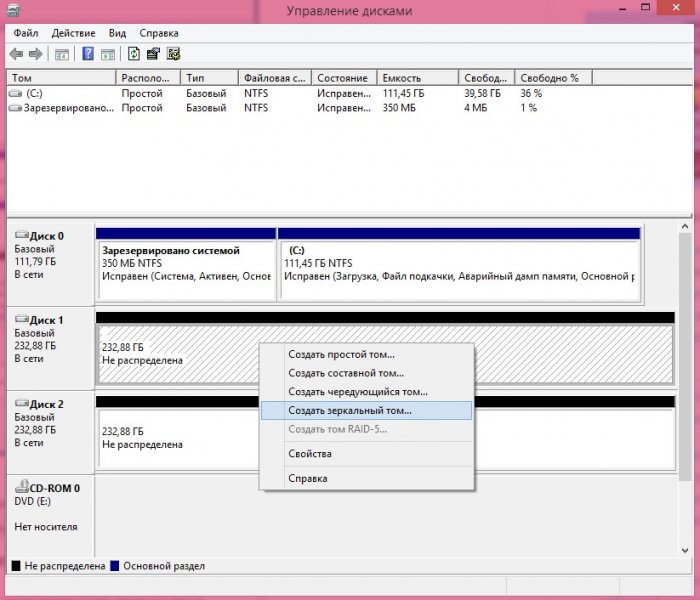
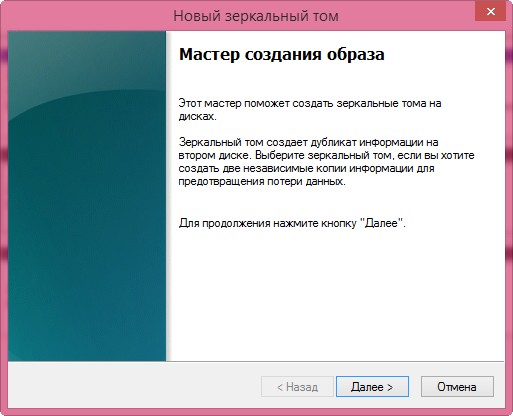
Adăugați un disc care va fi o oglindă pentru discul selectat anterior. Am selectat Disk 1 ca primul volum oglindit, așa că în partea stângă selectăm Disk 2 și facem clic pe butonul Add.


Selectați litera din matricea software RAID 1, las litera (D :). mai departe
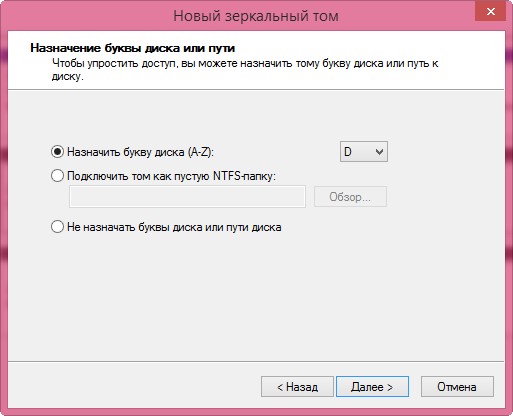
Bifăm caseta Formatare rapidă și facem clic pe Următorul.



În managementul discului, volumele oglindite sunt indicate printr-o culoare roșie-sânge și au o literă de unitate, în cazul nostru (D :). Copiați fișierele pe orice unitate și vor apărea imediat pe o altă unitate.
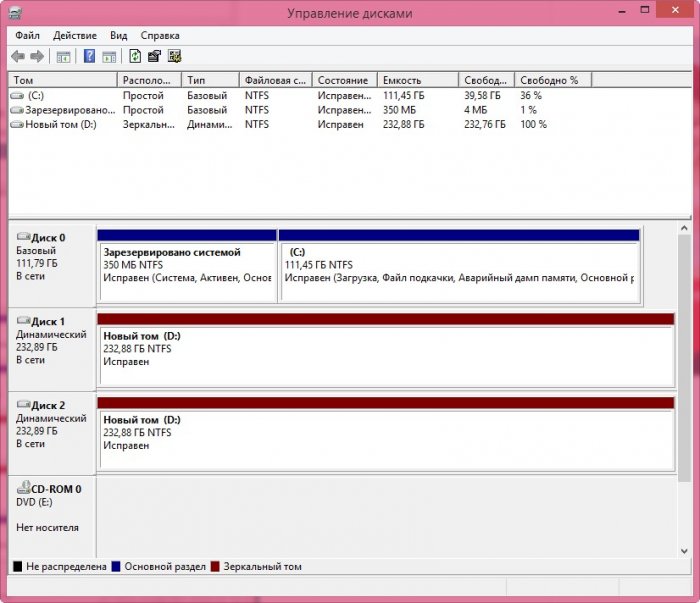
În fereastra „Acest computer”, matricea software RAID 1 este afișată ca o singură unitate.
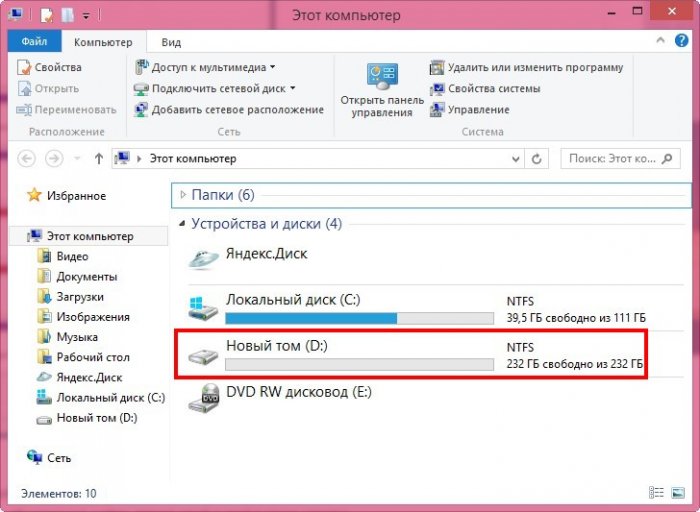
Dacă unul dintre cele două unități de hard disk eșuează, matricea RAID va fi marcată cu o eroare de redundanță eșuată în gestionarea discului, dar toate datele de la al doilea hard disk vor fi în siguranță.
În acest articol, voi trece în revistă posibilitățile de organizare a tablourilor RAID folosind instrumente încorporate. Server Windows și în detaliu despre capcanele care pot apărea în timpul creării și funcționării unor astfel de tablouri.
Caracteristici software RAID în Windows Server
Sunt acceptate următoarele tablouri:
- volum cu dungi (volum cu dungi, RAID0)
- volum oglindit (RAID1)
- volumul RAID5
- volumul de acoperire (volumul acoperit, un volum logic este localizat pe mai multe discuri fizice)
Unități dinamice
Matricile RAID pot fi create doar pe unități dinamice - aspect special al discurilor fizice (care poate fi înțeles doar cu Windows), care are următoarele caracteristici:
- Un disc obișnuit (de bază) poate fi convertit într-un disc dinamic numai în întregime.
- Conversia inversă a unui disc dinamic în unul de bază este posibilă, dar numai dacă toate volumele sunt șterse de pe discul dinamic.
- Un disc dinamic este o partiție mare NTFS pe care poate fi amplasată, folosind informații generale dificile un număr mare volume (atât simple cât și RAID), este posibilă redimensionarea volume simple mijloace obișnuite de Windows. Cu toate acestea, nu știu cât de optime și fragmentate vor fi datele.
- Programele de clonare, recuperare și redimensionare de care știu nu acceptă discuri dinamice.
- Discurile dinamice care conțin volume RAID pot fi transferate pe un alt computer Windows Server, deoarece conțin informații necesare pentru asamblarea corectă a tabloului.
Imposibil de creat volume cu diferite niveluri RAID
Doar un singur tip (nivel) de volum RAID poate fi creat pe un singur grup de discuri fizice. De exemplu, dacă avem 3 discuri fizice și am creat un volum RAID5 pe ele, fără să ocupăm tot spațiul. Nu vom putea crea volume de alt nivel RAID (RAID0 și RAID1) în spațiu liber, ci doar RAID5 și volume simple.
Sincronizați volumele simultan
Dacă se creează mai multe volume RAID pe același grup de discuri, atunci în cazul în care se defectează după pornirea computerului, acestea încep să se recupereze în același timp. Acesta este un fior feroce și furios EPIC! O situație simplă: există două discuri fizice, au creat două volume RAID1, unul pentru sistemul de operare, celălalt pentru date.
Această schemă funcționează excelent până la prima avarie (cele mai simple tipuri sunt o întrerupere bruscă a puterii sau ecran albastru). Și aici vine groaza. Sistemul de operare pornește și, în același timp, pornește simultan sincronizarea ambelor volume RAID1. Astfel, discurile fizice primesc echipe concurente pentru intensivitate operații secvențiale în trei zone fizice diferite simultan. În acest caz, mecanica discurilor se uzează sălbatic, cache-ul este inutil.
Din exterior, o astfel de „toleranță la erori” este următoarea: performanța generală a subsistemului de disc scade de fiecare dată de 20 de ori, sistemul de operare în sine pornește fie după terminarea sincronizării unuia dintre volume (15 minute, dacă este mic, 50 gig), fie 20 de minute mai târziu și va fi inutil până sfârșitul sincronizării unuia dintre volume.
Consider comportamentul de mai sus ca fiind o greșeală arhitecturală inacceptabilă din partea Microsoft și sunt surprins că această problemă nu a fost rezolvată până acum de la apariția software-ului RAID în Windows 2000 Server.
Dacă vă aflați în situația descrisă, atunci nu trebuie să așteptați încărcarea sistemului de operare și uzura discului
- Deconectați una dintre unitățile fizice.
- Porniți în sistemul de operare cu viteză normală.
- Rupeți oglinda simplificând volumele RAID1.
- Reconectați a doua unitate.
- Creați o singură oglindă pentru volumul de care aveți nevoie.
RAID5
Voi descrie un scenariu în care nu puteți restabili un tablou RAID5 degradat într-o stare sănătoasă, chiar dacă toate condițiile sunt prevăzute pentru acest lucru.
- Există un tablou RAID5 format din șase unități (Disk1-Disk6).
- Printre ele există un Disk1 eșuat (de exemplu, un număr de megabytes nu poate fi citit dintr-un volum de terabyte), dar sistemul de operare nu știe încă despre acesta și nu l-a marcat ca fiind unul eșuat.
- Din anumite motive, un Disk2 de lucru a fost deconectat de la tablou.
- După logica RAID5, dacă o unitate nu reușește, tabloul rămâne operațional, un astfel de tablou este marcat ca fiind degradat, viteza scade brusc și este necesară sincronizarea cu un nou disc sănătos.
- Serviceing Disk2 este conectat la loc. Sistemul îl recunoaște ca fiind eșuat. Pentru a sincroniza tabloul, aceasta disc eșuat trebuie eliminat din tabloul RAID5 și determinat să fie gol.
- Totul este gata pentru sincronizarea matricei. Începem repararea tabloului (reparație) pe un disc gol2.
- Sincronizarea SUDDENLY se potrivește la erorile de citire de pe un disc cu adevărat prost Disk1 și se oprește.
- Întregul tablou rămâne degradat. Disk1 este marcat ca conțin erori, Disk2 este marcat ca online, dar din cauza sincronizării întrerupte nu conține date corecte complete.
- În speranța recuperării, un Disk7 sănătos complet nou este conectat. Restaurarea tabloului pentru a începe.
- Drept urmare, un Disk2 sănătos este înlocuit cu un alt Disk7 sănătos, dar sincronizarea este din nou întreruptă când constată o eroare pe Disk1-ul eșuat.
- Și așa mai departe în buclă.
Nu este nimic de făcut decât să copiezi date care încă sunt citite și este imposibil să reconstruiți întregul tablou.
Nevrând să recunosc înfrângerea, am încercat să fac următoarele lucruri:
- Sincronizați tabloul cu omiterea erorilor de citire pe Disk1 (la urma urmei, aceasta este doar megabytes din întregul lor terabyte). Dar Microsoft nu oferă o astfel de oportunitate.
- Trageți de la un sector la altul întregul Disk1 eșuat pe un alt disc sănătos folosind software de clonare. Cu toate acestea, programele disponibile pentru mine cu discuri dinamice nu au funcționat.
Un exemplu de implementare competentă a software-ului RAID
Implementarea hardware și software a controlerului RAID, cunoscut sub numele de Intel Matrix Storage și redenumit recent Intel Rapid Storage (funcționează pe versiunile RAID de chipset-uri precum ICH9R, ICH10R), a fost eliminată din dezavantajele de mai sus. RAID software-hardware Intel oferă multe dintre avantajele controloarelor RAID mai vechi:
- capacitatea de a identifica unitățile cu schimb rapid la cald
- capacitatea de a crea volume de diferite niveluri RAID pe un grup de discuri
- sincronizarea și verificarea secvențială a volumelor RAID pe un grup de discuri
Spre dezavantajul său principal, spre deosebire de controlerele RAID complet hardware, rămâne „software”, din care rezultă:
- lipsa cache-ului încorporat și posibilitatea unei funcționări autonome în caz de accident
- complet dependentă de sistemul de operare și drivere
- operațiunile efectuate pe subsistemul de disc încarcă procesorul principal și memoria
- lipsa de suport pentru niveluri avansate de RAID intensiv din punct de vedere computerizat, cum ar fi RAID6
Link-uri utile
- Ce discuri dinamice sunt - Windows IT Pro [articol destul de vechi]
- Întregul adevăr despre discurile dinamice - Hacker [citiți cu atenție, „întregul” adevăr este amestecat cu fabule]
| poziție | |
|---|---|
| Tag-uri | , |
| Postat de |




